Majitelia zariadení Apple často uprednostňujú FaceTime svojim kontaktom namiesto toho, aby im zavolali, pretože je to osobnejšie ako hlasový hovor a je to také jednoduché. Ba čo viac, niektorí používatelia Apple potrebujú nahrávať video na svoje FaceTime hovory z pracovných alebo osobných dôvodov. Nasledujúci užitočný sprievodca vám ukáže, ako to urobiť, bez ohľadu na dôvody nahrávania.
![Ako nahrať FaceTime hovor [september 2021]](http://cdn.thegeekparent.com/wp-content/uploads/pc-mobile/2590/ioacwdpo6b.jpg)
Ak ste používateľom FaceTime, pravdepodobne vás zaujímalo, či je možné zaznamenávať vaše telefónne hovory na obrazovke. Našťastie môžete! Používatelia, ktorí používajú iOS 11 alebo novší, môžu použiť funkciu natívneho záznamu obrazovky operačného systému. Existuje však aj veľa aplikácií tretích strán, ktoré vám môžu tiež pomôcť.
Tento článok vás prevedie všetkým, čo potrebujete vedieť o nahrávaní hovorov FaceTime na zariadeniach so systémom iOS a macOS.
Ako používať funkciu nahrávania obrazovky iOS
Najjednoduchší spôsob, ako zaznamenať hovor FaceTime, je použiť natívnu možnosť nahrávania obrazovky iPhone. Ak túto funkciu už poznáte, pokojne preskočte, ale pre tých z vás, ktorí ju ešte nepovolili, postupujte podľa týchto krokov:
- Otvorené nastavenie a Riadiace centrum.

- Prejdite na Nahrávanie obrazovky a vyberte zelenú ikonu +.

Teraz, keď ste pridali ikonu Screen Record do ovládacieho panela, môžeme začať s nahrávaním vášho FaceTime hovoru.
Nahrajte FaceTime hovor na iPhone
Hovor FaceTime môžete nahrávať na iPhone alebo iPad bez zvuku z iOS.
Ak chcete použiť vstavaný záznamník obrazovky, postupujte podľa týchto pokynov:
- Potiahnutím prstom nahor z dolnej časti obrazovky telefónu získate prístup k ovládaciemu centru.
- Potom vyhľadajte ikonu nahrávania obrazovky, ktorá vyzerá ako pár bielych kruhov. Klepnite na túto ikonu.

- Potom máte tri sekundy, kým sa spustí nahrávanie. Potiahnutím späť nadol (alebo potiahnutím nahor v závislosti od modelu, ktorý používate) sa vrátite k hovoru.

Po troch sekundách začne telefón zaznamenávať všetko na obrazovke, ale nenahráva zvuk.
Ako nahrávať obrazovku so zvukom v systéme iOS
Na rozdiel od všeobecného presvedčenia môžete nahrávať zvuk hovoru FaceTime. Postup je celkom jednoduchý. Samozrejme, do tejto časti sme zahrnuli aj niektoré aplikácie tretích strán, ktoré budú vykonávať rovnakú úlohu.
Kedykoľvek počas hovoru sa vráťte do ovládacieho centra a dlho stlačte ikonu záznamu obrazovky. Tu uvidíte ikonu mikrofónu. Ťuknite naň tak, aby sa zobrazilo „Mikrofón zapnutý“.
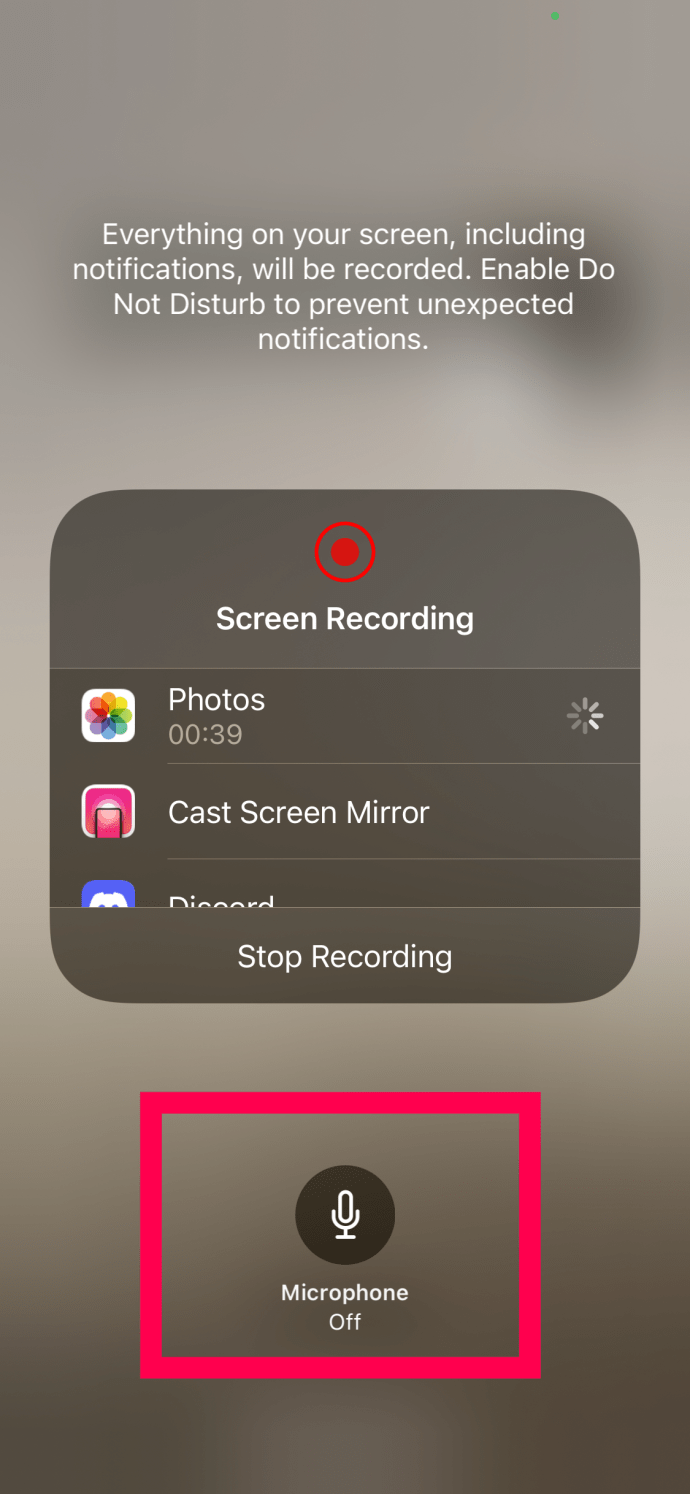
Teraz váš hovor FaceTime zaznamená zvuk počas hovoru. Po dokončení nahrávania sa vráťte do ovládacieho panela a znova klepnite na ikonu Screen Record. Nahrávanie sa skončí. Po ukončení nahrávania nájdete hotový produkt v aplikácii Fotky na vašom iPhone.
Ak vám vyššie uvedená metóda nefungovala, túto úlohu zvládnu aplikácie ako Record it!, DU Recorder, Web Recorder a ďalšie.
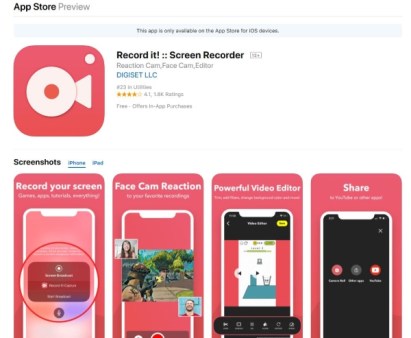
Všetky tieto aplikácie sú na stiahnutie zadarmo a sú pomerne dôveryhodné. Po inštalácii postupujte podľa pokynov na obrazovke, aby ste povolili záznam obrazovky a tiež miesto, kam chcete ukladať súbory z aplikácie.
Nahrajte FaceTime hovor na Macu
Väčšina ľudí bude používať svoj iPhone na FaceTime, ale môžete to urobiť aj na počítači Mac. Najjednoduchší spôsob nahrávania FaceTime je cez QuickTime. Je už nainštalovaný v systéme macOS a vykonáva svoju prácu.
- Otvorte QuickTime zo spúšťača alebo z aplikácií.
- Vyberte Súbor a Nový záznam obrazovky.

- Vyberte malú šípku nadol označenú možnosti vedľa tlačidla nahrávania v QuickTime.

- Vyberte Mikrofón MacBook.

- Choďte na Súbor sekciu a vyberte si Prehrávač Quicktime.

- Otvorené FaceTime na nastavenie hovoru.
- Ak chcete zaznamenať celú obrazovku, vyberte možnosť QuickTime alebo ak chcete zaznamenať len jej časť, presuňte myšou.

- Zasiahnite Záznam tlačidlo, keď ste pripravení.

- Po dokončení vyberte ikonu zastavenia nahrávania.

QuickTime je natívny záznamník obrazovky pre Mac a po začatí nahrávania sa vysunie z cesty. Môžete si vybrať zaznamenávanie kliknutí myšou a príkazov, ak vytvárate inštruktážne videá, alebo si necháte zvýrazniť okno FaceTime. Po nastavení mikrofónu zaznamenáva zvuk aj video, takže ponúka viac základných funkcií ako iPhone a iPad. Zatiaľ čo QuickTime je celkom dobrý pri zaznamenávaní obrazovky, existujú aj iné aplikácie, ktoré to dokážu lepšie.
Aplikácie ako ScreenFlow, Snagit a Camtasia túto prácu zvládnu. Nie sú zadarmo, ale ponúkajú oveľa viac funkcií ako QuickTime, takže ak to robíte pravidelne a chcete ďalšie funkcie úprav, možno sa oplatí ich vyskúšať.
často kladené otázky
Tu je niekoľko ďalších odpovedí na vaše otázky týkajúce sa FaceTime a funkcie nahrávania obrazovky od spoločnosti Apple.
Upozorní Apple druhú osobu, ak nahrám Facetime hovor?
Nie. Kým operačný systém pošle druhému volajúcemu upozornenie, ak urobíte snímku obrazovky, neurobí to isté, ak hovor nahráte.
Čo mám robiť, ak zabudnem nahrať zvuk pri hovore FaceTime?
Bohužiaľ, nemôžete urobiť nič, aby ste načítali zvuk, ak ste najskôr nespustili funkciu podľa vyššie uvedených krokov. Video súbor sa uloží do aplikácie Fotky v telefóne, ale nebude obsahovať žiadny zvuk.
Nahrávanie hovorov FaceTime
Ako je uvedené vyššie, ak plánujete nahrávať, je nevyhnutné informovať druhú stranu. Je tiež dôležité pochopiť, že môžete byť zaznamenaní kedykoľvek. Mnohé krajiny a dokonca aj miestne samosprávy majú špecifické zákony týkajúce sa nahrávania bez súhlasu, takže sa uistite, že poznáte zákony, ktoré upravujú vaše správanie, keď sa rozhodnete nahrávať FaceTime hovor. Pokiaľ sa budete držať zákona, nemali by ste mať žiadne problémy.
Takto zaznamenáte hovor FaceTime. Poznáte nejaké iné aplikácie alebo metódy na dosiahnutie rovnakého cieľa, ktorým je nahrávanie audio a video hovorov FaceTime? Ak áno, povedzte nám o týchto ďalších metódach nižšie v komentároch!




















